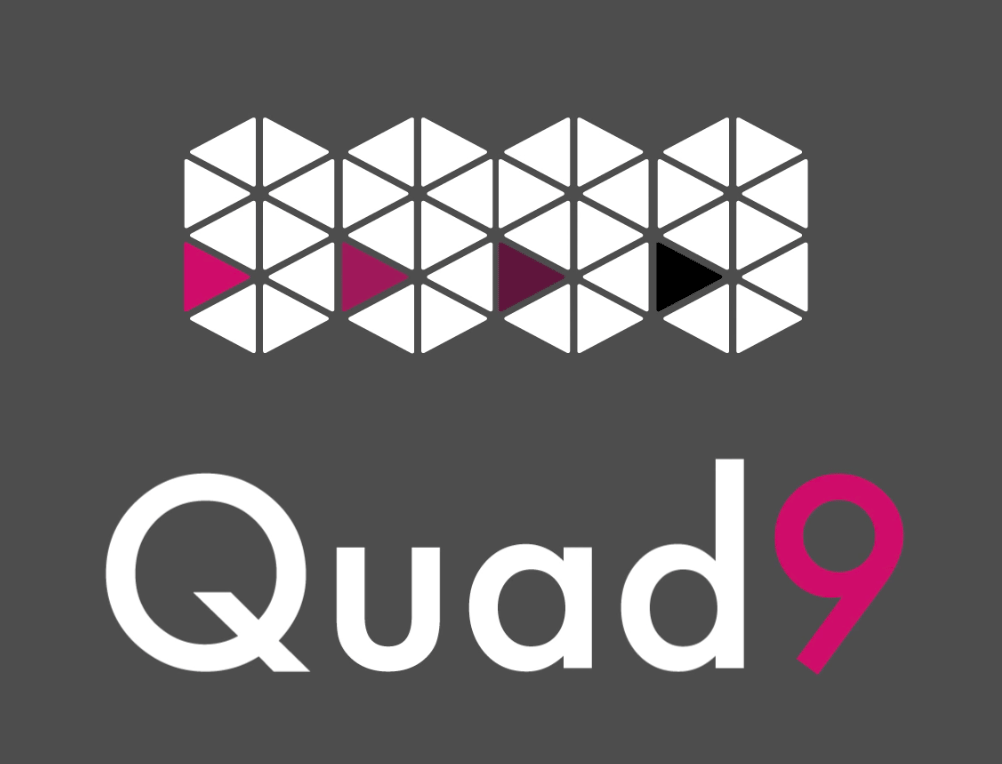Você provavelmente conhece o serviço de DNS público Quad 9, recentemente lançado, que é o produto da colaboração entre IBM, Packet Clearing House (PCH) e Global Cyber Alliance (GCA).
Ele vem com benefícios de segurança em que nomes de domínio maliciosos conhecidos serão bloqueados, o que é ótimo para usuários finais, além de garantir sigilo de sua navegação, impedindo assim softwares e buscadores monitorem o DNS.
O site do Quad 9 fornece instruções para usuários de Windows e Mac, mas nenhuma instrução para Linux está disponível. Então, neste tutorial, veremos como configurar o Quad9 DNS no Ubuntu.
Claro, se você puder mudar o servidor DNS no seu roteador, então você não precisará fazê-lo no seu computador, mas meu roteador barato não suporta a mudança de DNS no seu painel de controle Web.
Como configurar o Quad 9 DNS no Ubuntu 16.04 ou anterior
O Network Manager permite que você altere o servidor DNS e é muito fácil de fazer. Na área de trabalho do Ubuntu, clique no ícone Gerenciador de rede no canto superior direito e clique em Editar conexões. Selecione Conexão cabeada ou Conexão sem fio (depende da conexão que você usa) e clique no botão Editar.
IPV4
Em seguida, clique em Configurações IPv4. (Se você estiver usando a rede IPv6 e, em seguida, clique em Configurações do IPv6.) Mude o Método do endereço DHCP para o endereço automático (DHCP) somente, o que impedirá que o Gerenciador de rede obtenha as informações do servidor DNS do roteador.
Em seguida, digite o endereço IP do servidor DNS Quad 9 no campo Servidores DNS. Existem dois endereços IP separados por vírgulas (9.9.9.9,149.112.112.112).
O primeiro é o servidor DNS primário, o segundo é o servidor DNS de backup. Em seguida, clique em Salvar.
IPv6
(Se você estiver usando a rede IPv6 e, em seguida, clique em Configurações do IPv6.) Mude o Método do endereço DHCP para o endereço automático (DHCP) somente, o que impedirá que o Gerenciador de rede obtenha as informações do servidor DNS do roteador.
Em seguida, digite o endereço IP do servidor DNS Quad 9 no campo Servidores DNS. Existem dois endereços IP separados por vírgulas (2620:fe::fe,2620:fe::9).
O primeiro é o servidor DNS primário, o segundo é o servidor DNS de backup. Em seguida, clique em Salvar.
Desconecte e depois reconecte-se ao seu roteador. As mudanças estarão já ativas.
Como configurar o Quad 9 DNS no Ubuntu 18.04 ou posterior
As etapas de alterar o servidor DNS no Ubuntu 18.04 são basicamente as mesmas que no Ubuntu 16.04. O Ubuntu 18.04 é fornecido com o ambiente de trabalho Gnome, que torna o processo um pouco diferente.
Na área de trabalho do Ubuntu 18.04, clique no triângulo no canto superior direito e selecione Conexão com fio (ou Conexão sem fio)> Configurações com fio (ou Configurações sem fio).
Em seguida, clique no ícone de roda dentada para alterar as configurações.
Depois disso, clique na guia IPv4 (ou guia IPv6 se você usar IPv6).
IPv4
Altere o Automático para DESLIGAR porque não queremos obter informações do servidor DNS do roteador. Em seguida, digite o endereço IP do servidor DNS Quad 9 no campo DNS. Existem dois endereços IP separados por vírgulas (9.9.9.9,149.112.112.112). O primeiro é o servidor DNS primário, o segundo é o servidor DNS de backup. Em seguida, clique em Aplicar.
IPv6
Altere o Automático para DESLIGAR porque não queremos obter informações do servidor DNS do roteador. Em seguida, digite o endereço IP do servidor DNS Quad 9 no campo DNS. Em seguida, digite o endereço IP do servidor DNS Quad 9 no campo Servidores DNS.
Existem dois endereços IP separados por vírgulas (2620:fe::fe,2620:fe::9). O primeiro é o servidor DNS primário, o segundo é o servidor DNS de backup. Em seguida, clique em Aplicar.
Agora, alternar a conexão de rede de ON para OFF, e voltar para ON. Suas mudanças estão agora em vigor.
Se você clicar novamente no ícone de roldana, você verá o endereço do servidor DNS.
Teste DNS
Como você sabe que está realmente usando o serviço de DNS do Quad 9? Vá para o Dnsleaktest.com. Inicie o teste clicando no botão Teste Extendido e aguarde o resultado.
Observe que o Quad 9 usa uma técnica chamada anycast para encaminhar suas consultas DNS para o servidor DNS mais próximo operado pela PCH.
Portanto, você provavelmente não verá 9.9.9.9 ou 149.112.112.112 no resultado do teste, em vez disso, você verá servidores DNS pertencentes à pch.net, o que indica que você está usando o serviço de DNS Quad 9.
É isso aí! Espero que este tutorial tenha ajudado.